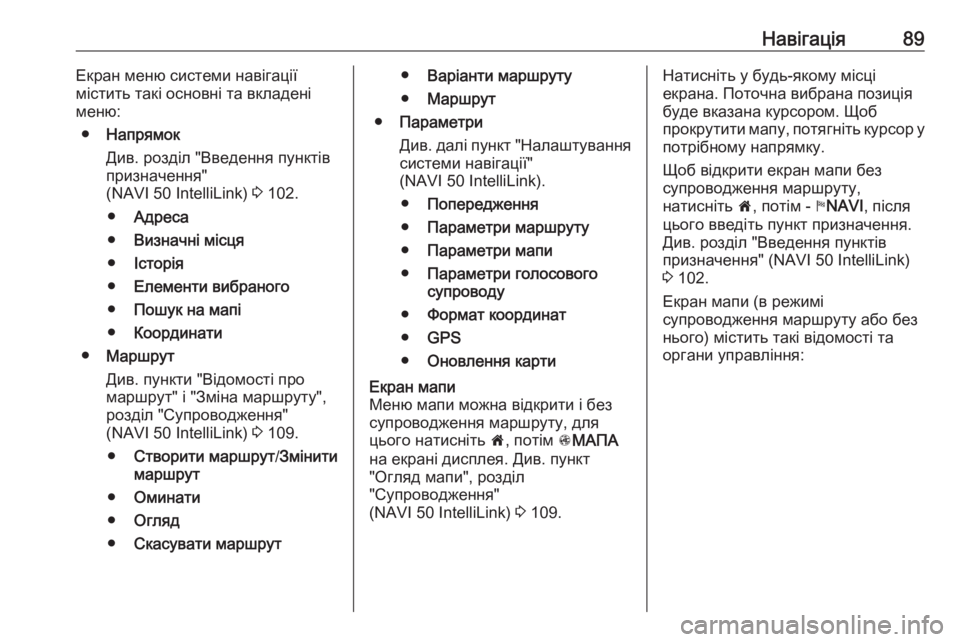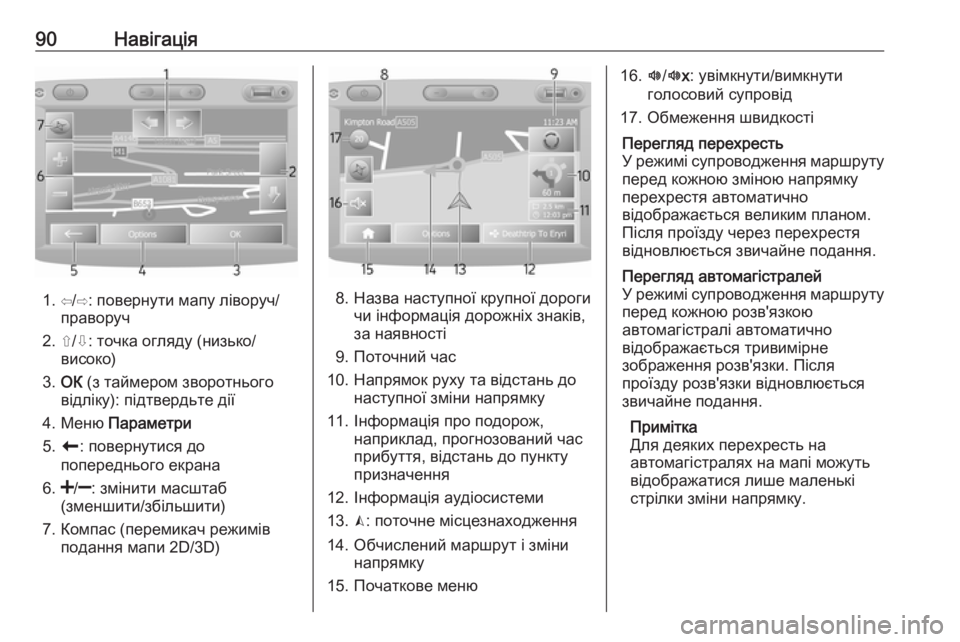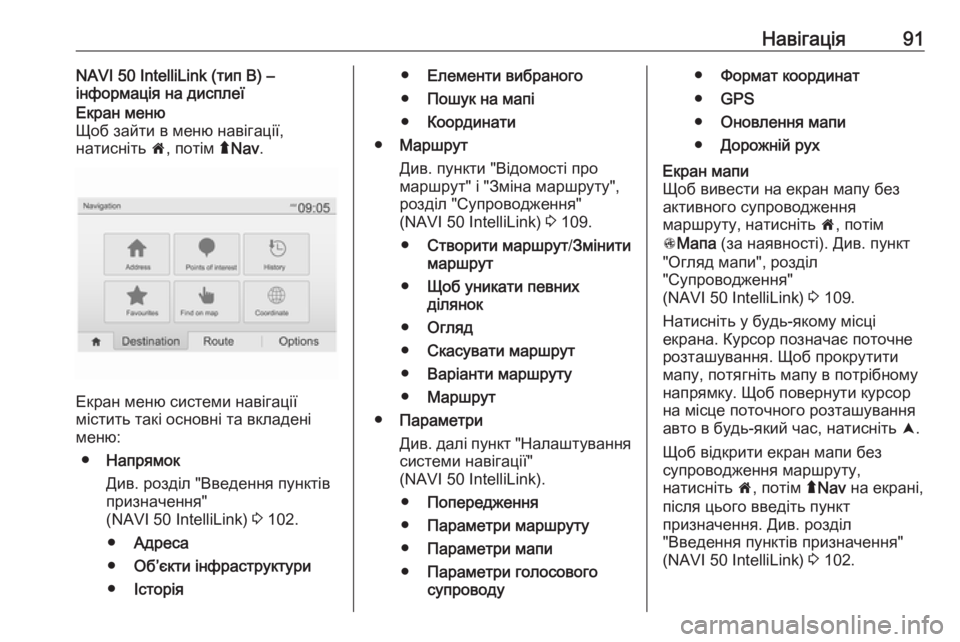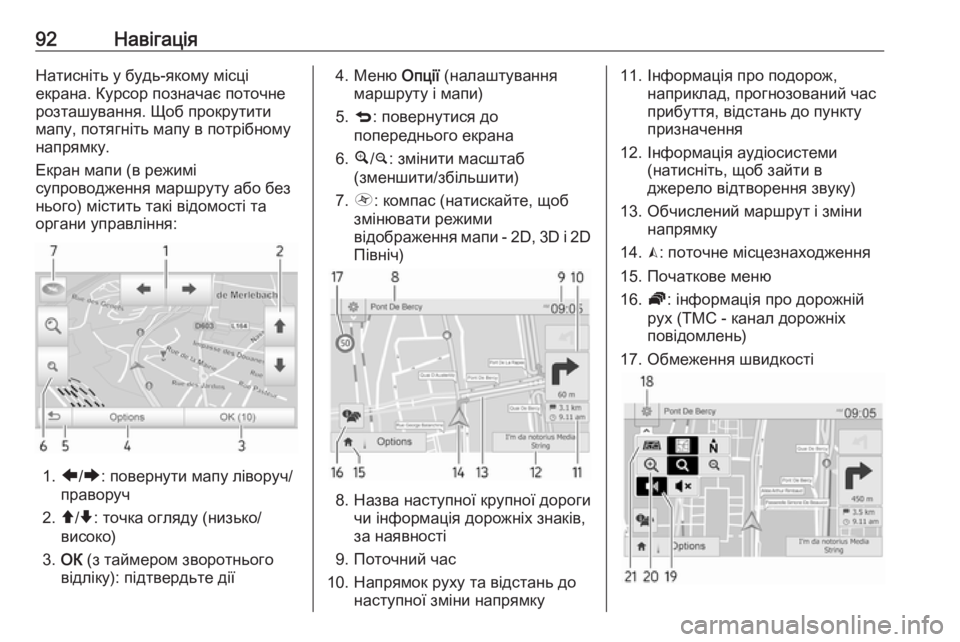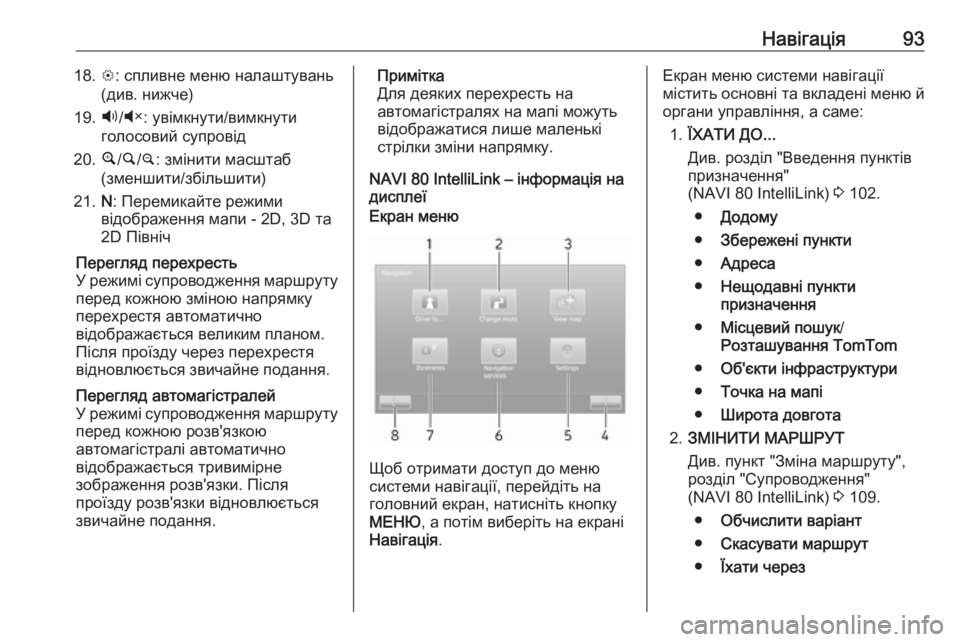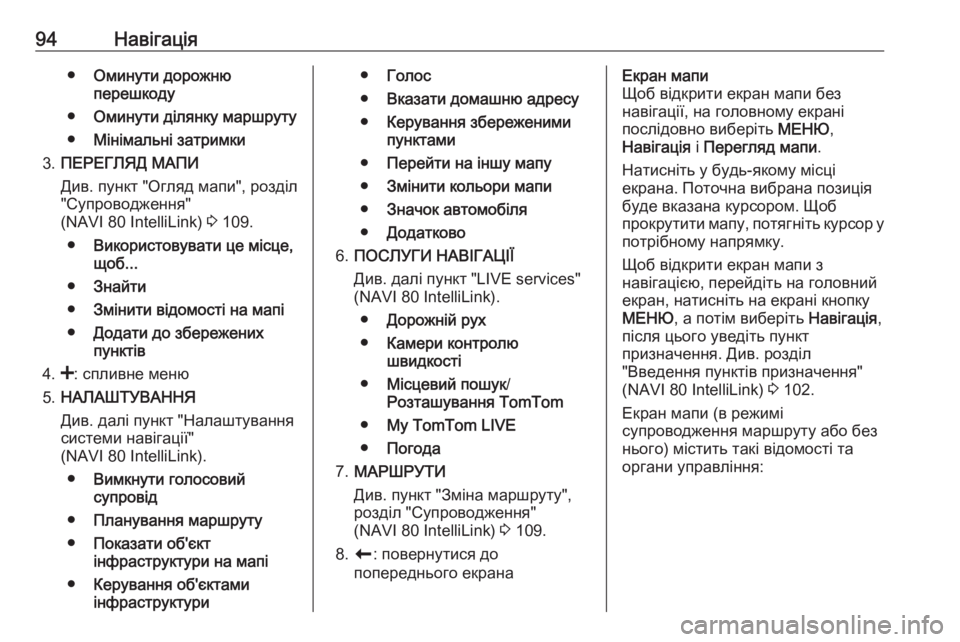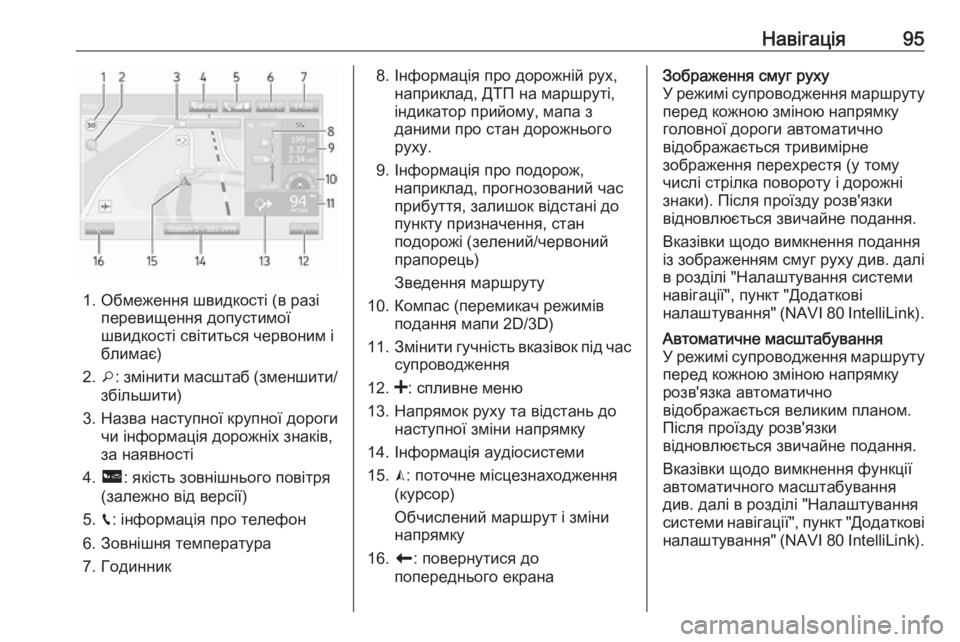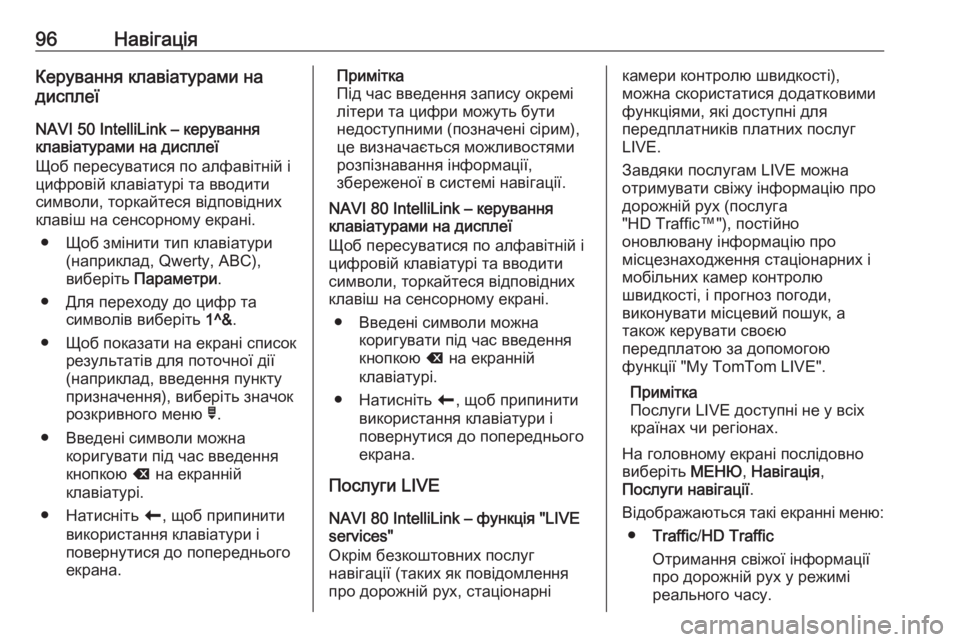Page 89 of 147
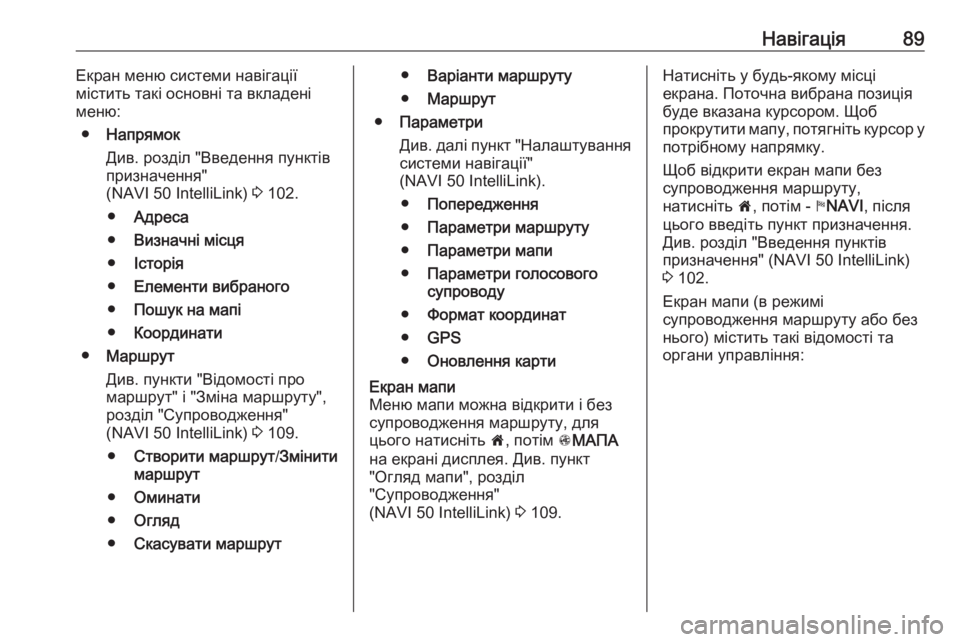
Навігація89Екран меню системи навігації
містить такі основні та вкладені
меню:
● Напрямок
Див. розділ "Введення пунктів
призначення"
(NAVI 50 IntelliLink) 3 102.
● Адреса
● Визначні місця
● Історія
● Елементи вибраного
● Пошук на мапі
● Координати
● Маршрут
Див. пункти "Відомості про
маршрут" і "Зміна маршруту",
розділ "Супроводження"
(NAVI 50 IntelliLink) 3 109.
● Створити маршрут /Змінити
маршрут
● Оминати
● Огляд
● Скасувати маршрут●Варіанти маршруту
● Маршрут
● Параметри
Див. далі пункт "Налаштування
системи навігації"
(NAVI 50 IntelliLink).
● Попередження
● Параметри маршруту
● Параметри мапи
● Параметри голосового
супроводу
● Формат координат
● GPS
● Оновлення картиЕкран мапи
Меню мапи можна відкрити і без
супроводження маршруту, для
цього натисніть 7, потім sМАПА
на екрані дисплея. Див. пункт
"Огляд мапи", розділ
"Супроводження"
(NAVI 50 IntelliLink) 3 109.Натисніть у будь-якому місці
екрана. Поточна вибрана позиція
буде вказана курсором. Щоб
прокрутити мапу, потягніть курсор у
потрібному напрямку.
Щоб відкрити екран мапи без
супроводження маршруту,
натисніть 7, потім - yNAVI , після
цього введіть пункт призначення.
Див. розділ "Введення пунктів
призначення" (NAVI 50 IntelliLink)
3 102.
Екран мапи (в режимі
супроводження маршруту або без
нього) містить такі відомості та
органи управління:
Page 90 of 147
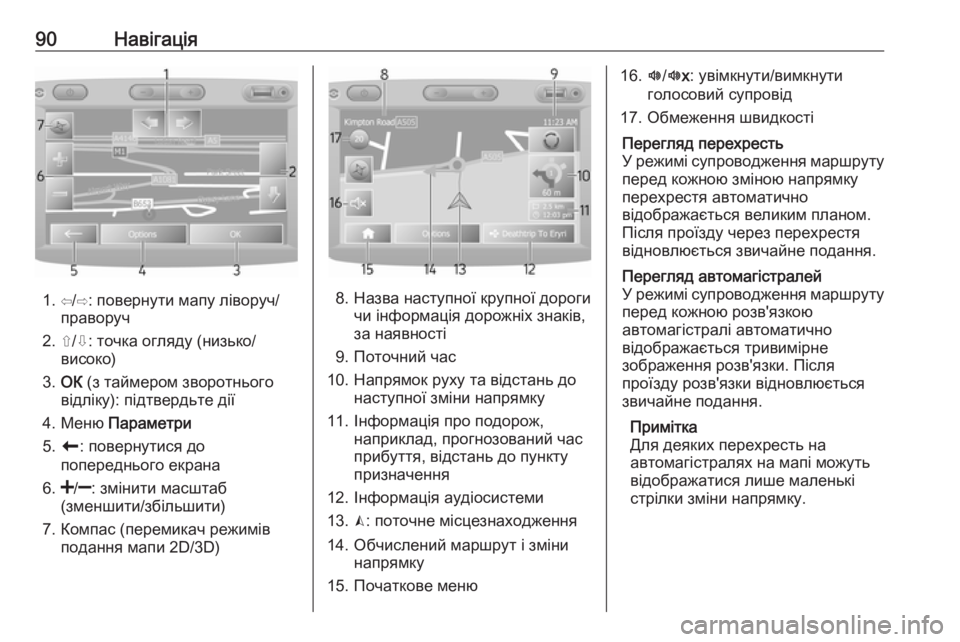
90Навігація
1. ⇦/⇨: повернути мапу ліворуч/праворуч
2. ⇧/⇩: точка огляду (низько/ високо)
3. ОК (з таймером зворотнього
відліку): підтвердьте дії
4. Меню Параметри
5. r : повернутися до
попереднього екрана
6.
(зменшити/збільшити)
7. Компас (перемикач режимів подання мапи 2D/3D)8. Назва наступної крупної дороги чи інформація дорожніх знаків,
за наявності
9. Поточний час
10. Напрямок руху та відстань до наступної зміни напрямку
11. Інформація про подорож, наприклад, прогнозований час
прибуття, відстань до пункту
призначення
12. Інформація аудіосистеми
13. K: поточне місцезнаходження
14. Обчислений маршрут і зміни напрямку
15. Початкове меню
16. l/l x: увімкнути/вимкнути
голосовий супровід
17. Обмеження швидкостіПерегляд перехресть
У режимі супроводження маршруту
перед кожною зміною напрямку
перехрестя автоматично
відображається великим планом. Після проїзду через перехрестя
відновлюється звичайне подання.Перегляд автомагістралей
У режимі супроводження маршруту
перед кожною розв'язкою
автомагістралі автоматично
відображається тривимірне
зображення розв'язки. Після
проїзду розв'язки відновлюється
звичайне подання.
Примітка
Для деяких перехресть на
автомагістралях на мапі можуть
відображатися лише маленькі
стрілки зміни напрямку.
Page 91 of 147
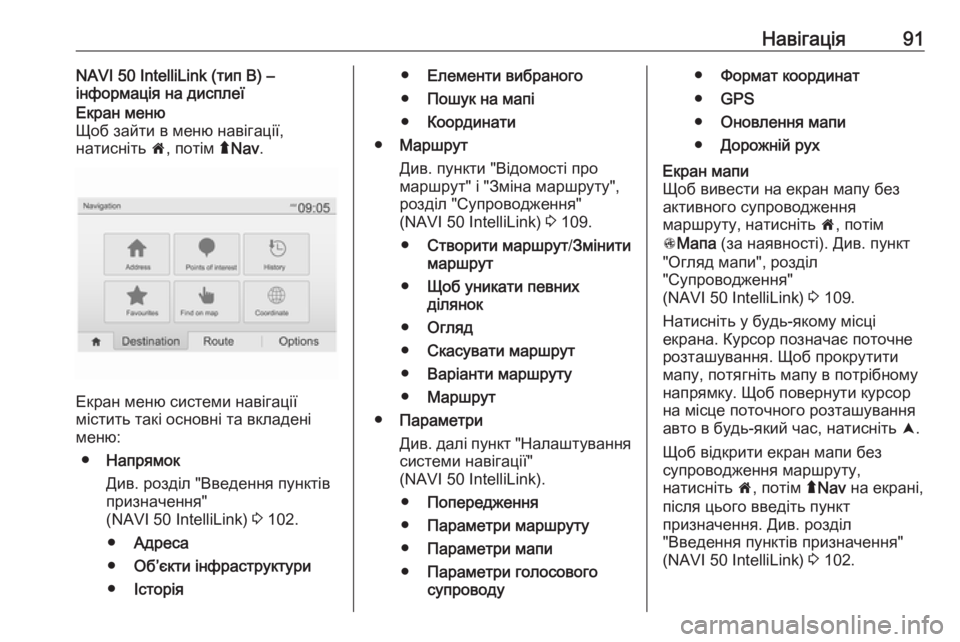
Навігація91NAVI 50 IntelliLink (тип B) –
інформація на дисплеїЕкран меню
Щоб зайти в меню навігації,
натисніть 7, потім ýNav .
Екран меню системи навігації
містить такі основні та вкладені
меню:
● Напрямок
Див. розділ "Введення пунктів
призначення"
(NAVI 50 IntelliLink) 3 102.
● Адреса
● Об’єкти інфраструктури
● Історія
●Елементи вибраного
● Пошук на мапі
● Координати
● Маршрут
Див. пункти "Відомості про
маршрут" і "Зміна маршруту",
розділ "Супроводження"
(NAVI 50 IntelliLink) 3 109.
● Створити маршрут /Змінити
маршрут
● Щоб уникати певних
ділянок
● Огляд
● Скасувати маршрут
● Варіанти маршруту
● Маршрут
● Параметри
Див. далі пункт "Налаштування
системи навігації"
(NAVI 50 IntelliLink).
● Попередження
● Параметри маршруту
● Параметри мапи
● Параметри голосового
супроводу● Формат координат
● GPS
● Оновлення мапи
● Дорожній рухЕкран мапи
Щоб вивести на екран мапу без
активного супроводження
маршруту, натисніть 7, потім
s Мапа (за наявності). Див. пункт
"Огляд мапи", розділ
"Супроводження"
(NAVI 50 IntelliLink) 3 109.
Натисніть у будь-якому місці
екрана. Курсор позначає поточне
розташування. Щоб прокрутити
мапу, потягніть мапу в потрібному
напрямку. Щоб повернути курсор
на місце поточного розташування
авто в будь-який час, натисніть =.
Щоб відкрити екран мапи без
супроводження маршруту,
натисніть 7, потім ýNav на екрані,
після цього введіть пункт
призначення. Див. розділ
"Введення пунктів призначення"
(NAVI 50 IntelliLink) 3 102.
Page 92 of 147
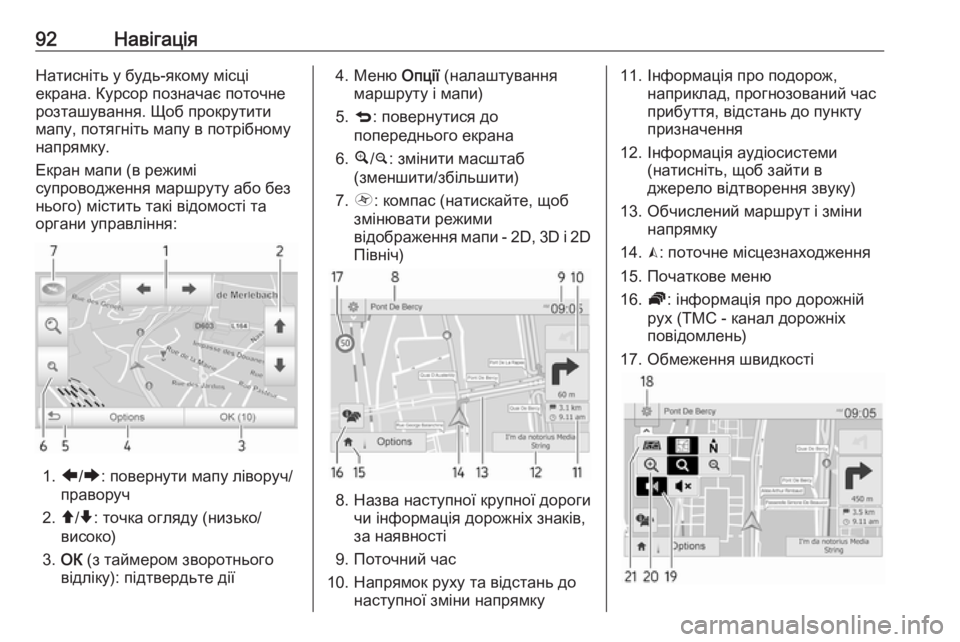
92НавігаціяНатисніть у будь-якому місці
екрана. Курсор позначає поточне розташування. Щоб прокрутити
мапу, потягніть мапу в потрібному напрямку.
Екран мапи (в режимі
супроводження маршруту або без
нього) містить такі відомості та
органи управління:
1. ä/å : повернути мапу ліворуч/
праворуч
2. â/ã : точка огляду (низько/
високо)
3. ОК (з таймером зворотнього
відліку): підтвердьте дії
4. Меню Опції (налаштування
маршруту і мапи)
5. q : повернутися до
попереднього екрана
6. ¼/¾ : змінити масштаб
(зменшити/збільшити)
7. Ô : компас (натискайте, щоб
змінювати режими
відображення мапи - 2D, 3D і 2D
Північ)
8. Назва наступної крупної дороги чи інформація дорожніх знаків,
за наявності
9. Поточний час
10. Напрямок руху та відстань до наступної зміни напрямку
11. Інформація про подорож, наприклад, прогнозований час
прибуття, відстань до пункту
призначення
12. Інформація аудіосистеми (натисніть, щоб зайти в
джерело відтворення звуку)
13. Обчислений маршрут і зміни напрямку
14. K: поточне місцезнаходження
15. Початкове меню
16. Ö: інформація про дорожній
рух (ТМС - канал дорожніх
повідомлень)
17. Обмеження швидкості
Page 93 of 147
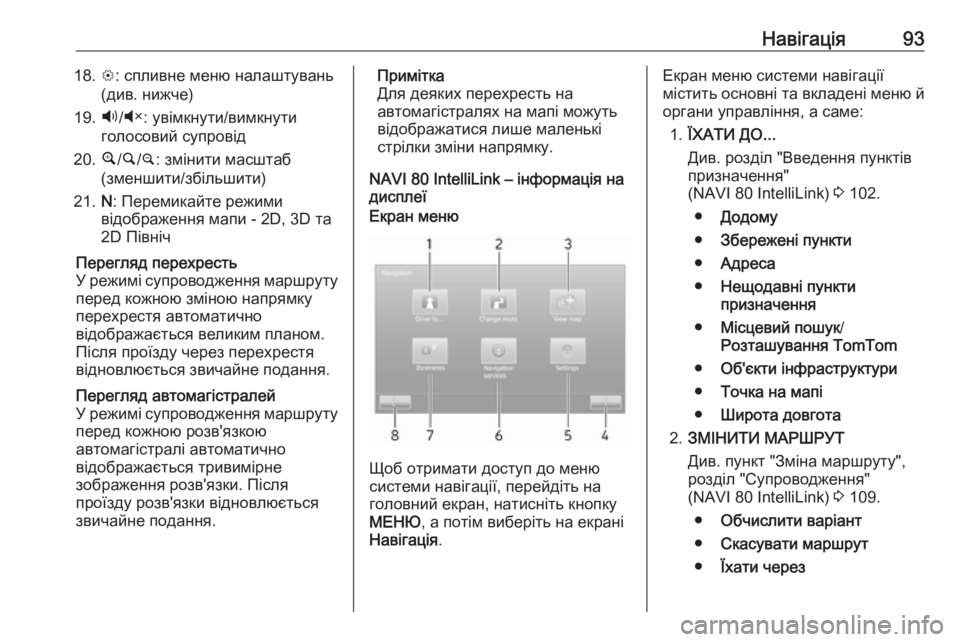
Навігація9318.L: спливне меню налаштувань
(див. нижче)
19. Ù/Ú : увімкнути/вимкнути
голосовий супровід
20. ¼/½ /¾ : змінити масштаб
(зменшити/збільшити)
21. N: Перемикайте режими
відображення мапи - 2D, 3D та
2D ПівнічПерегляд перехресть
У режимі супроводження маршруту
перед кожною зміною напрямку
перехрестя автоматично
відображається великим планом.
Після проїзду через перехрестя
відновлюється звичайне подання.Перегляд автомагістралей
У режимі супроводження маршруту
перед кожною розв'язкою
автомагістралі автоматично
відображається тривимірне
зображення розв'язки. Після
проїзду розв'язки відновлюється
звичайне подання.Примітка
Для деяких перехресть на
автомагістралях на мапі можуть
відображатися лише маленькі
стрілки зміни напрямку.
NAVI 80 IntelliLink – інформація на
дисплеїЕкран меню
Щоб отримати доступ до меню
системи навігації, перейдіть на
головний екран, натисніть кнопку
МЕНЮ , а потім виберіть на екрані
Навігація .
Екран меню системи навігації
містить основні та вкладені меню й органи управління, а саме:
1. ЇХАТИ ДО...
Див. розділ "Введення пунктів
призначення"
(NAVI 80 IntelliLink) 3 102.
● Додому
● Збережені пункти
● Адреса
● Нещодавні пункти
призначення
● Місцевий пошук /
Розташування TomTom
● Об'єкти інфраструктури
● Точка на мапі
● Широта довгота
2. ЗМІНИТИ МАРШРУТ
Див. пункт "Зміна маршруту",
розділ "Супроводження"
(NAVI 80 IntelliLink) 3 109.
● Обчислити варіант
● Скасувати маршрут
● Їхати через
Page 94 of 147
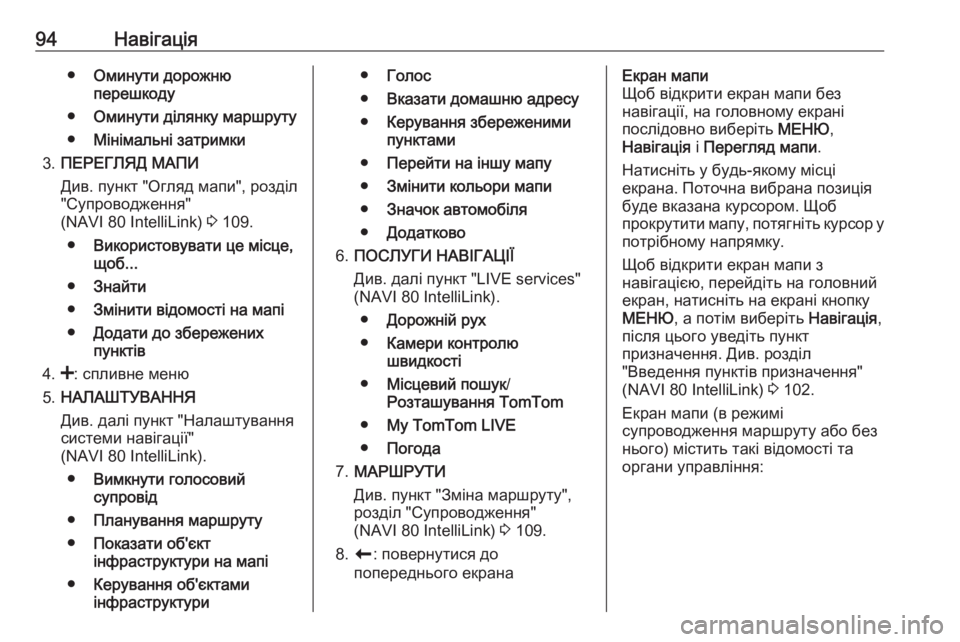
94Навігація●Оминути дорожню
перешкоду
● Оминути ділянку маршруту
● Мінімальні затримки
3. ПЕРЕГЛЯД МАПИ
Див. пункт "Огляд мапи", розділ
"Супроводження"
(NAVI 80 IntelliLink) 3 109.
● Використовувати це місце,
щоб...
● Знайти
● Змінити відомості на мапі
● Додати до збережених
пунктів
4. <: спливне меню
5. НАЛАШТУВАННЯ
Див. далі пункт "Налаштування
системи навігації"
(NAVI 80 IntelliLink).
● Вимкнути голосовий
супровід
● Планування маршруту
● Показати об'єкт
інфраструктури на мапі
● Керування об'єктами
інфраструктури● Голос
● Вказати домашню адресу
● Керування збереженими
пунктами
● Перейти на іншу мапу
● Змінити кольори мапи
● Значок автомобіля
● Додатково
6. ПОСЛУГИ НАВІГАЦІЇ
Див. далі пункт "LIVE services"
(NAVI 80 IntelliLink).
● Дорожній рух
● Камери контролю
швидкості
● Місцевий пошук /
Розташування TomTom
● My TomTom LIVE
● Погода
7. МАРШРУТИ
Див. пункт "Зміна маршруту",
розділ "Супроводження"
(NAVI 80 IntelliLink) 3 109.
8. r : повернутися до
попереднього екранаЕкран мапи
Щоб відкрити екран мапи без
навігації, на головному екрані
послідовно виберіть МЕНЮ,
Навігація і Перегляд мапи .
Натисніть у будь-якому місці
екрана. Поточна вибрана позиція
буде вказана курсором. Щоб
прокрутити мапу, потягніть курсор у потрібному напрямку.
Щоб відкрити екран мапи з
навігацією, перейдіть на головний
екран, натисніть на екрані кнопку
МЕНЮ , а потім виберіть Навігація,
після цього уведіть пункт
призначення. Див. розділ
"Введення пунктів призначення"
(NAVI 80 IntelliLink) 3 102.
Екран мапи (в режимі
супроводження маршруту або без
нього) містить такі відомості та органи управління:
Page 95 of 147
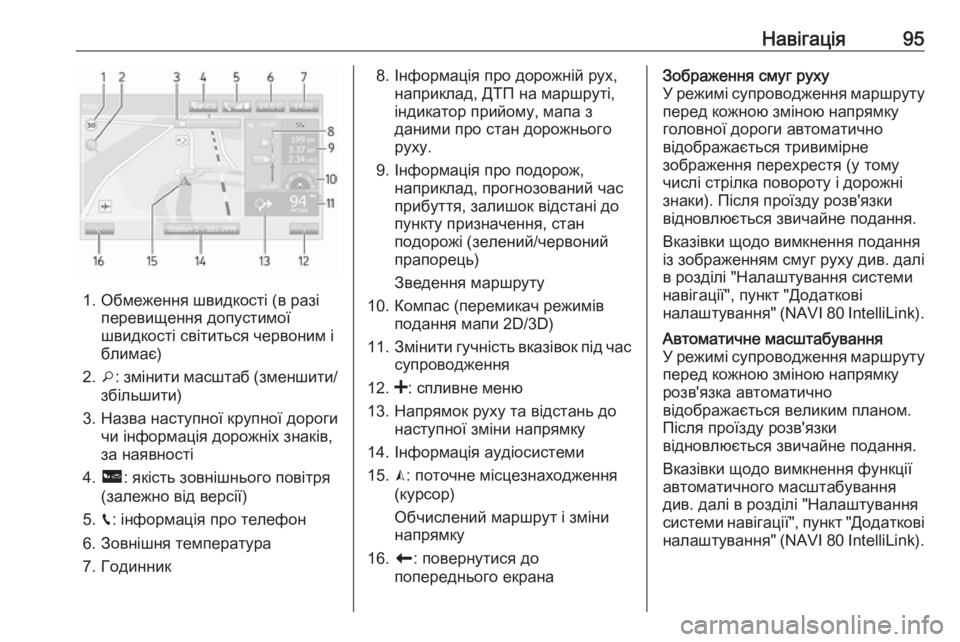
Навігація95
1. Обмеження швидкості (в разіперевищення допустимої
швидкості світиться червоним і
блимає)
2. o: змінити масштаб (зменшити/
збільшити)
3. Назва наступної крупної дороги чи інформація дорожніх знаків,
за наявності
4. ô : якість зовнішнього повітря
(залежно від версії)
5. g: інформація про телефон
6. Зовнішня температура
7. Годинник
8. Інформація про дорожній рух, наприклад, ДТП на маршруті,
індикатор прийому, мапа з
даними про стан дорожнього
руху.
9. Інформація про подорож, наприклад, прогнозований час
прибуття, залишок відстані до
пункту призначення, стан
подорожі (зелений/червоний
прапорець)
Зведення маршруту
10. Компас (перемикач режимів подання мапи 2D/3D)
11. Змінити гучність вказівок під час
супроводження
12. <: спливне меню
13. Напрямок руху та відстань до наступної зміни напрямку
14. Інформація аудіосистеми
15. K: поточне місцезнаходження
(курсор)
Обчислений маршрут і зміни
напрямку
16. r: повернутися до
попереднього екранаЗображення смуг руху
У режимі супроводження маршруту
перед кожною зміною напрямку
головної дороги автоматично
відображається тривимірне
зображення перехрестя (у тому
числі стрілка повороту і дорожні знаки). Після проїзду розв'язкивідновлюється звичайне подання.
Вказівки щодо вимкнення подання
із зображенням смуг руху див. далі
в розділі "Налаштування системи
навігації", пункт "Додаткові
налаштування" (NAVI 80 IntelliLink) .Автоматичне масштабування
У режимі супроводження маршруту
перед кожною зміною напрямку розв'язка автоматично
відображається великим планом. Після проїзду розв'язки
відновлюється звичайне подання.
Вказівки щодо вимкнення функції
автоматичного масштабування
див. далі в розділі "Налаштування
системи навігації", пункт "Додаткові
налаштування" (NAVI 80 IntelliLink) .
Page 96 of 147
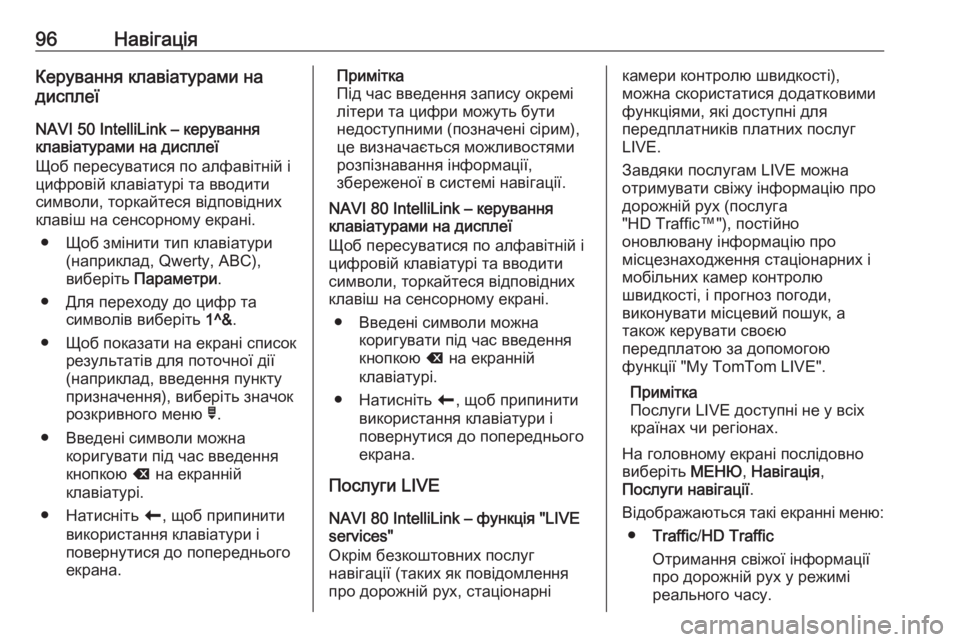
96НавігаціяКерування клавіатурами на
дисплеї
NAVI 50 IntelliLink – керуванняклавіатурами на дисплеї
Щоб пересуватися по алфавітній і цифровій клавіатурі та вводити
символи, торкайтеся відповідних
клавіш на сенсорному екрані.
● Щоб змінити тип клавіатури (наприклад, Qwerty, ABC),
виберіть Параметри .
● Для переходу до цифр та символів виберіть 1^&.
● Щоб показати на екрані список результатів для поточної дії
(наприклад, введення пункту
призначення), виберіть значок
розкривного меню ó.
● Введені символи можна коригувати під час введення
кнопкою k на екранній
клавіатурі.
● Натисніть r, щоб припинити
використання клавіатури і
повернутися до попереднього
екрана.Примітка
Під час введення запису окремі
літери та цифри можуть бути
недоступними (позначені сірим),
це визначається можливостями
розпізнавання інформації,
збереженої в системі навігації.
NAVI 80 IntelliLink – керування
клавіатурами на дисплеї
Щоб пересуватися по алфавітній і
цифровій клавіатурі та вводити
символи, торкайтеся відповідних
клавіш на сенсорному екрані.
● Введені символи можна коригувати під час введення
кнопкою k на екранній
клавіатурі.
● Натисніть r, щоб припинити
використання клавіатури і
повернутися до попереднього
екрана.
Послуги LIVE
NAVI 80 IntelliLink – функція "LIVE
services"
Окрім безкоштовних послуг
навігації (таких як повідомлення
про дорожній рух, стаціонарнікамери контролю швидкості),
можна скористатися додатковими
функціями, які доступні для
передплатників платних послуг
LIVE.
Завдяки послугам LIVE можна
отримувати свіжу інформацію про
дорожній рух (послуга
"HD Traffic™"), постійно
оновлювану інформацію про
місцезнаходження стаціонарних і
мобільних камер контролю
швидкості, і прогноз погоди,
виконувати місцевий пошук, а
також керувати своєю
передплатою за допомогою
функції "My TomTom LIVE".
Примітка
Послуги LIVE доступні не у всіх
країнах чи регіонах.
На головному екрані послідовно
виберіть МЕНЮ, Навігація ,
Послуги навігації .
Відображаються такі екранні меню: ● Traffic /HD Traffic
Отримання свіжої інформації
про дорожній рух у режимі
реального часу.
 1
1 2
2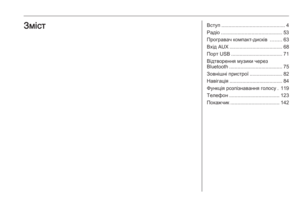 3
3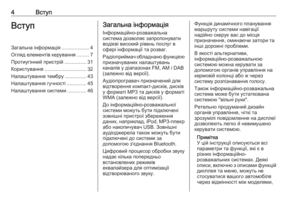 4
4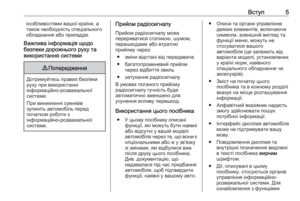 5
5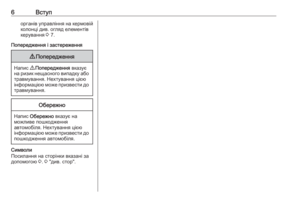 6
6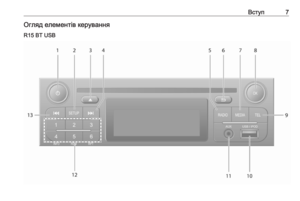 7
7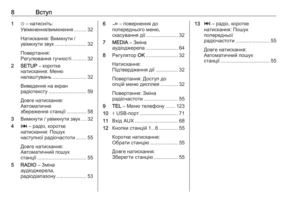 8
8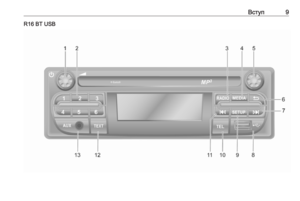 9
9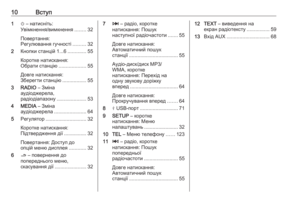 10
10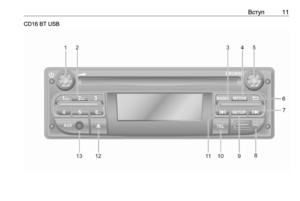 11
11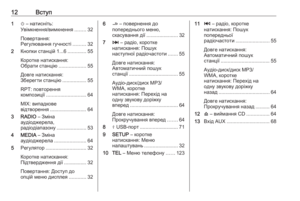 12
12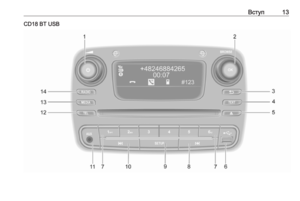 13
13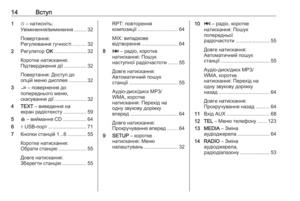 14
14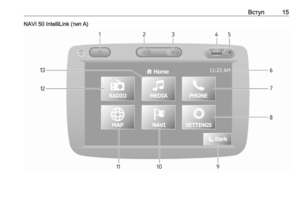 15
15 16
16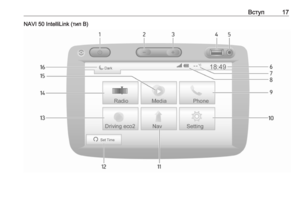 17
17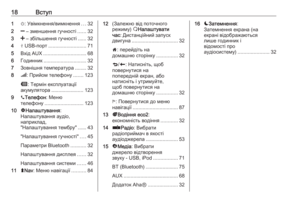 18
18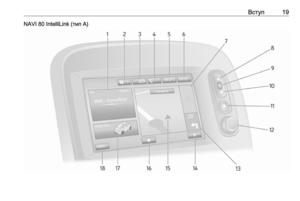 19
19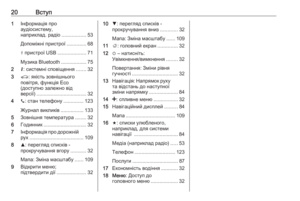 20
20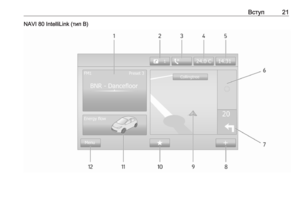 21
21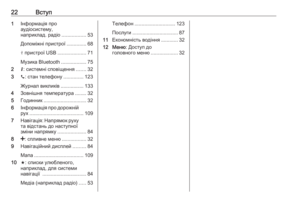 22
22 23
23 24
24 25
25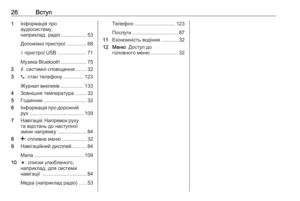 26
26 27
27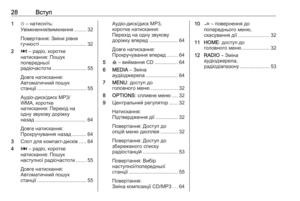 28
28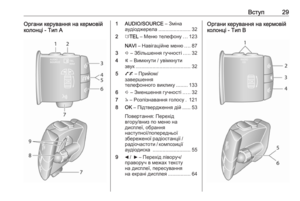 29
29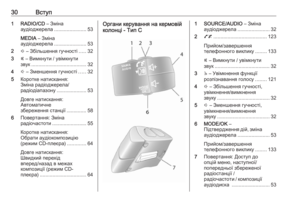 30
30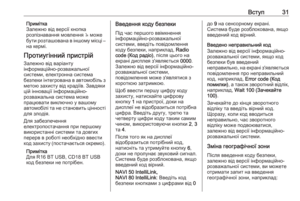 31
31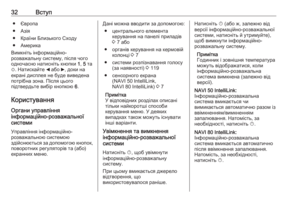 32
32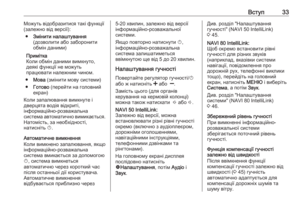 33
33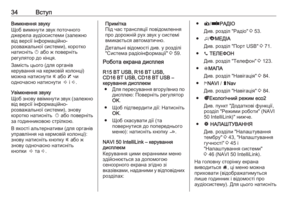 34
34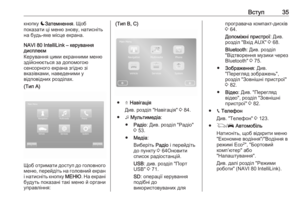 35
35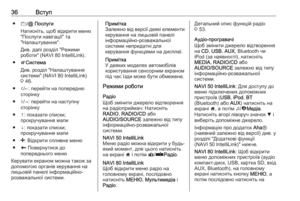 36
36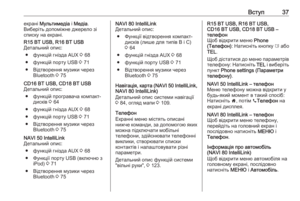 37
37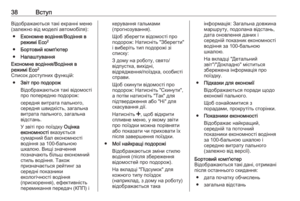 38
38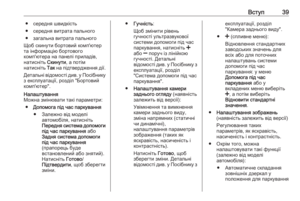 39
39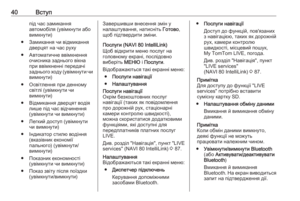 40
40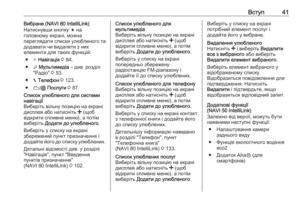 41
41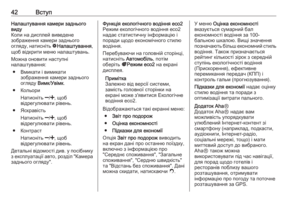 42
42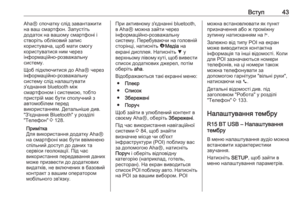 43
43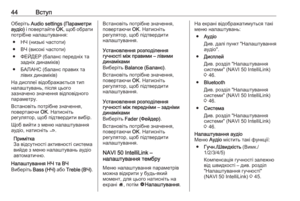 44
44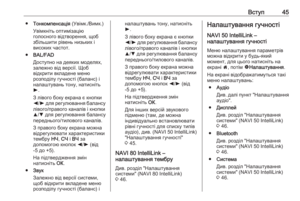 45
45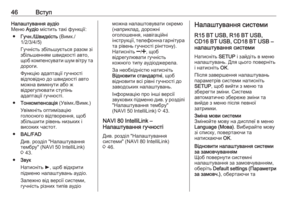 46
46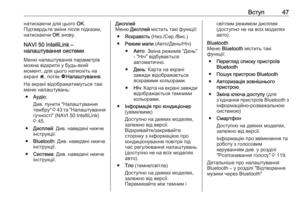 47
47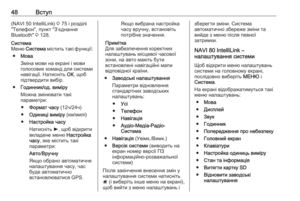 48
48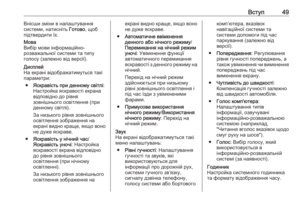 49
49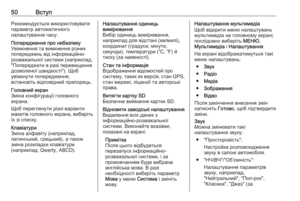 50
50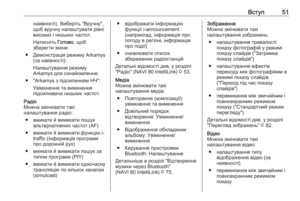 51
51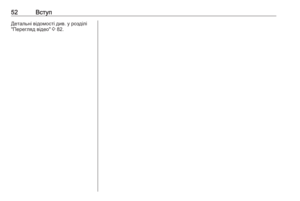 52
52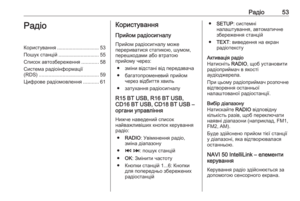 53
53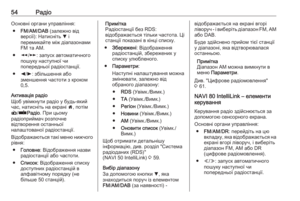 54
54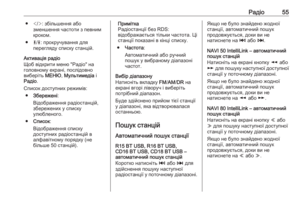 55
55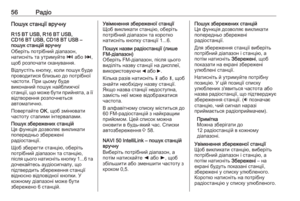 56
56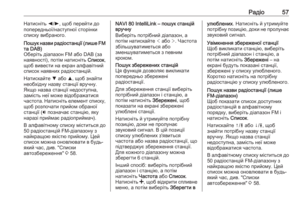 57
57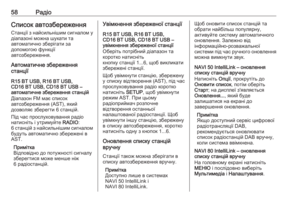 58
58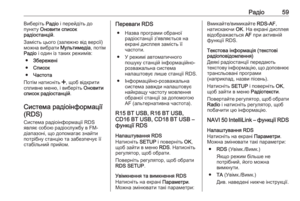 59
59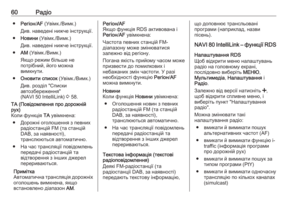 60
60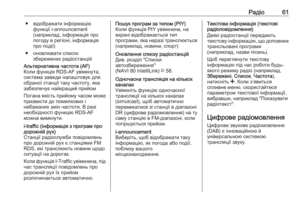 61
61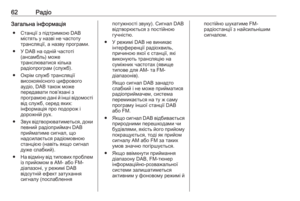 62
62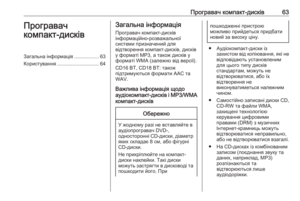 63
63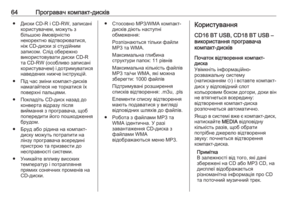 64
64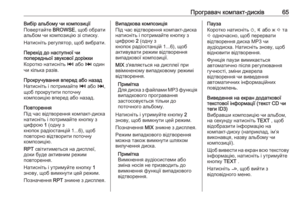 65
65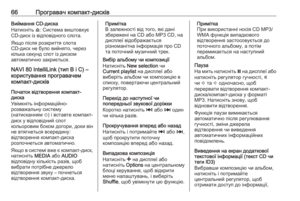 66
66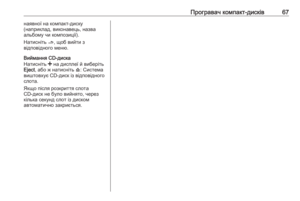 67
67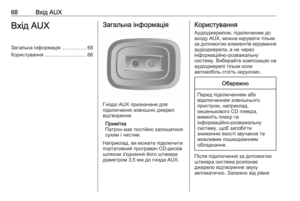 68
68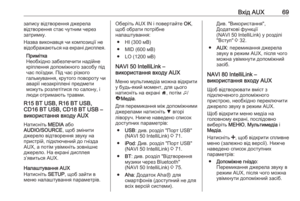 69
69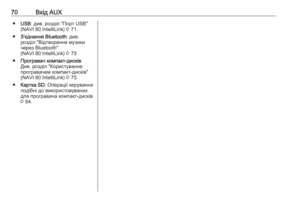 70
70 71
71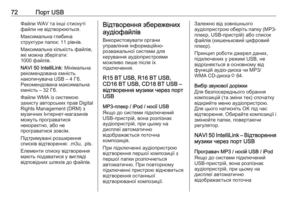 72
72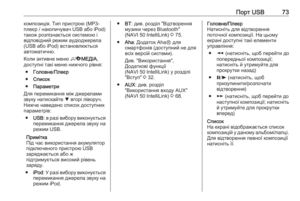 73
73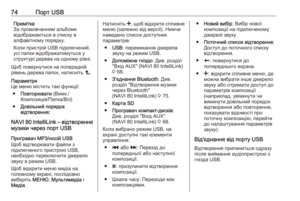 74
74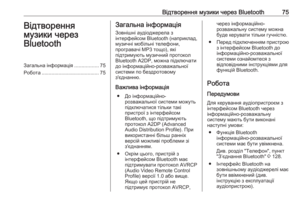 75
75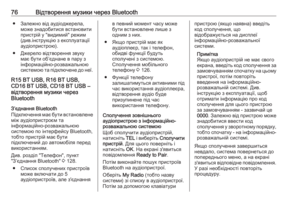 76
76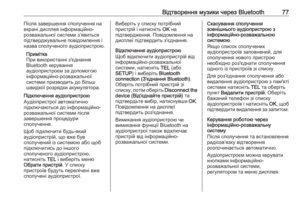 77
77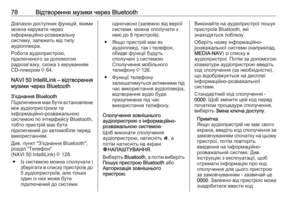 78
78 79
79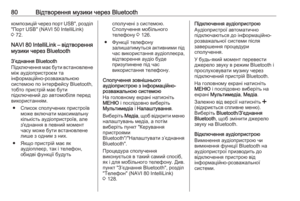 80
80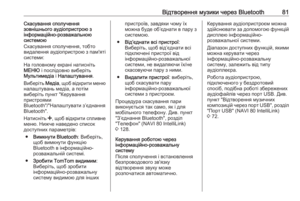 81
81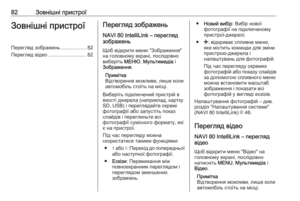 82
82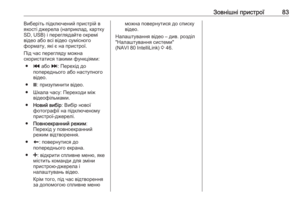 83
83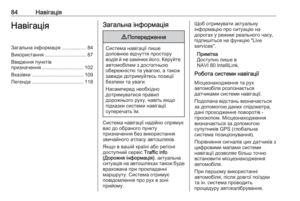 84
84 85
85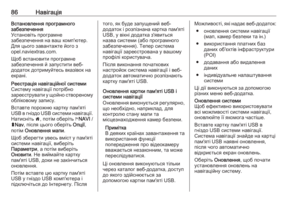 86
86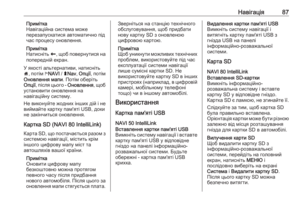 87
87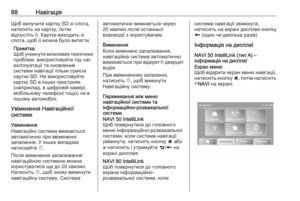 88
88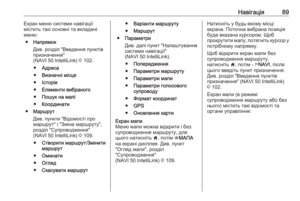 89
89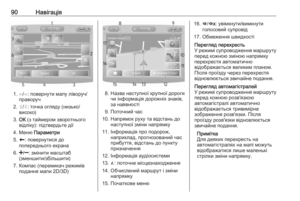 90
90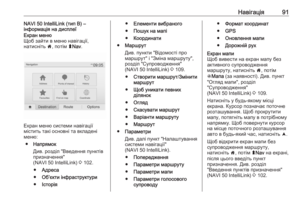 91
91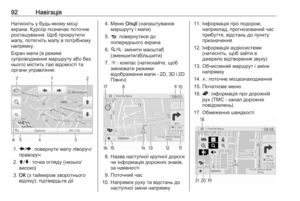 92
92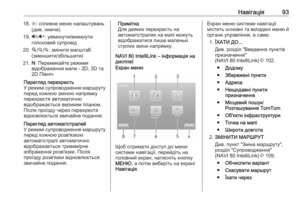 93
93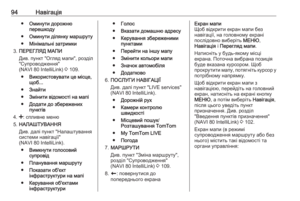 94
94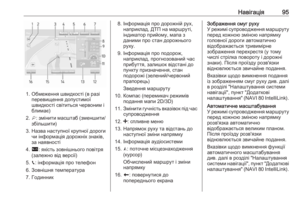 95
95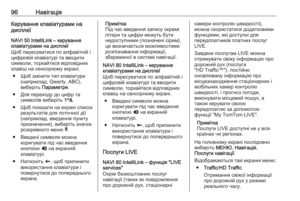 96
96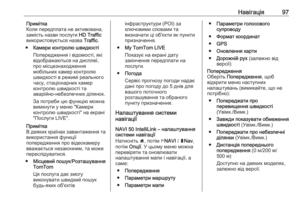 97
97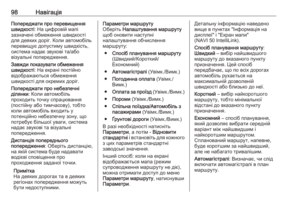 98
98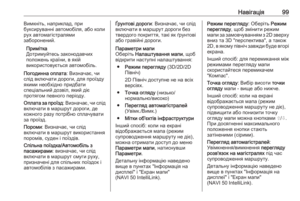 99
99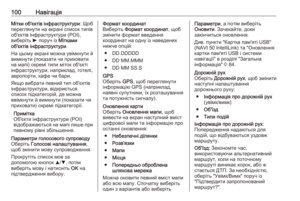 100
100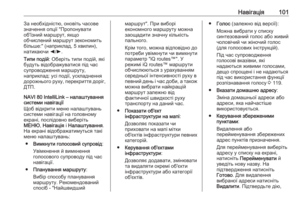 101
101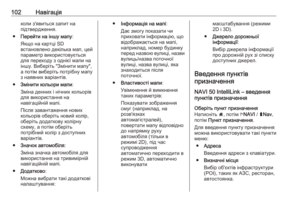 102
102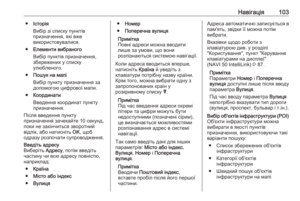 103
103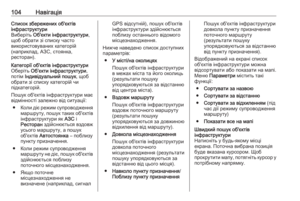 104
104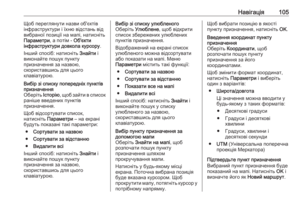 105
105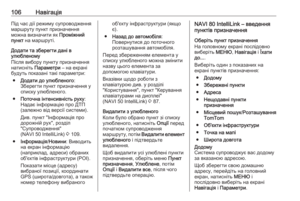 106
106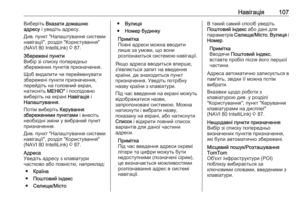 107
107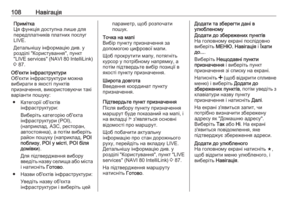 108
108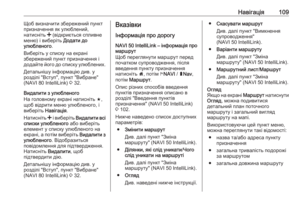 109
109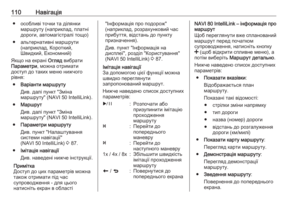 110
110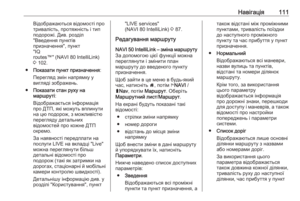 111
111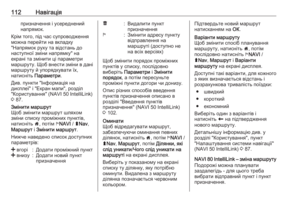 112
112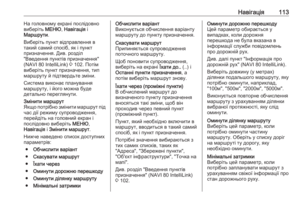 113
113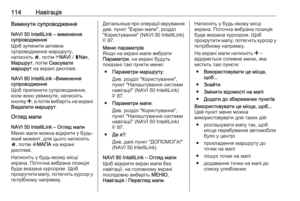 114
114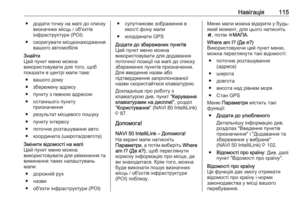 115
115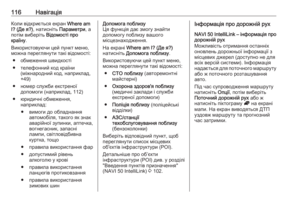 116
116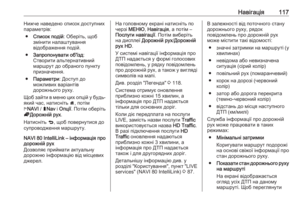 117
117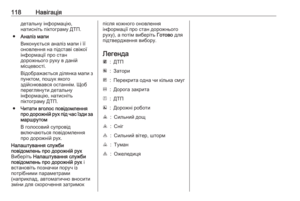 118
118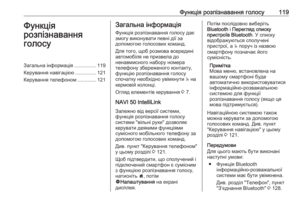 119
119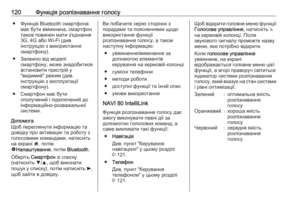 120
120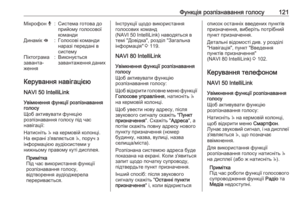 121
121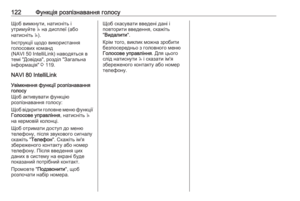 122
122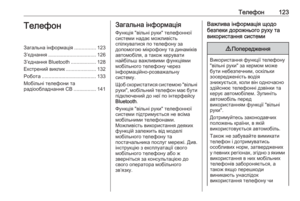 123
123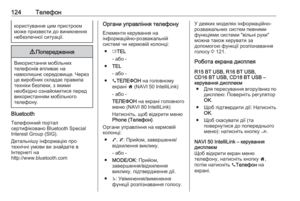 124
124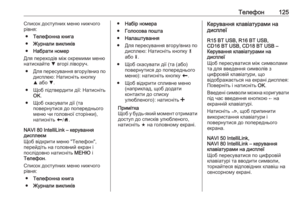 125
125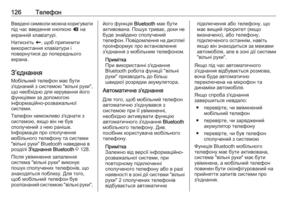 126
126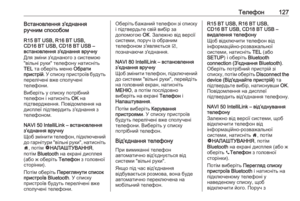 127
127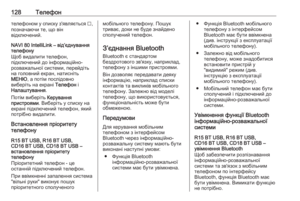 128
128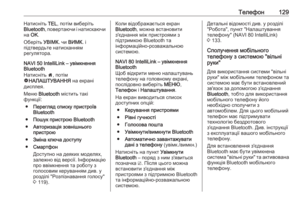 129
129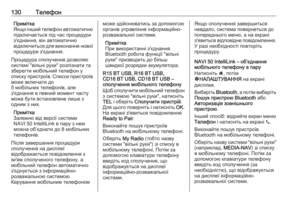 130
130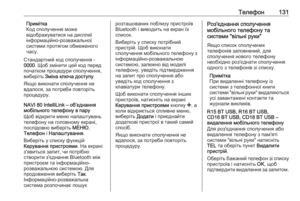 131
131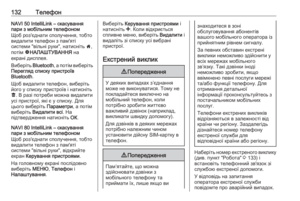 132
132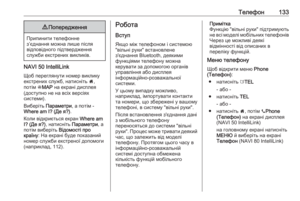 133
133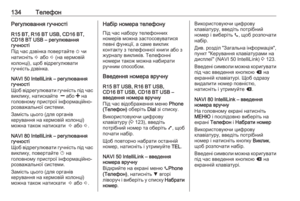 134
134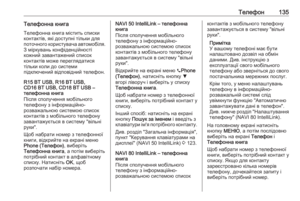 135
135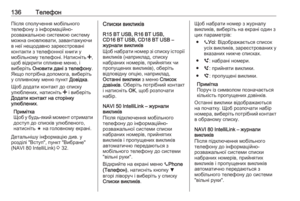 136
136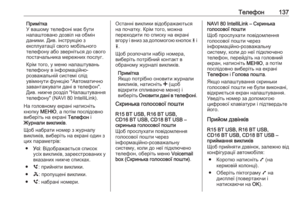 137
137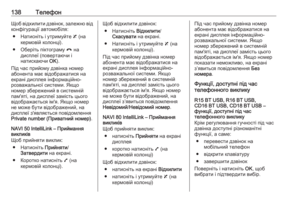 138
138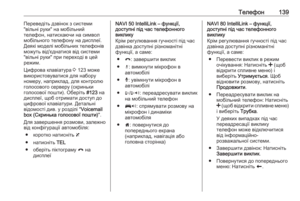 139
139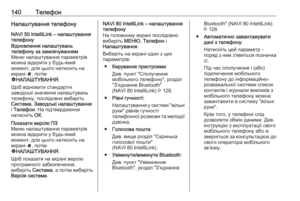 140
140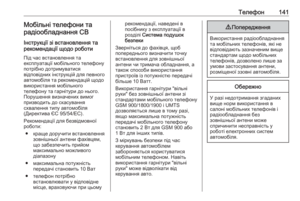 141
141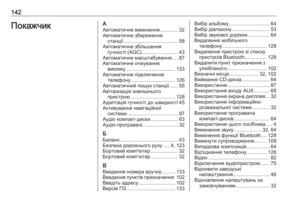 142
142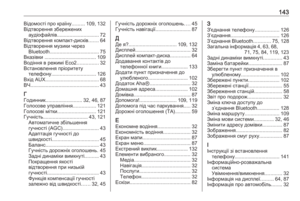 143
143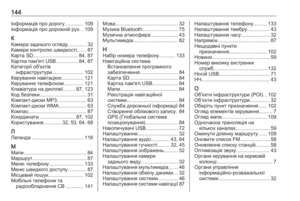 144
144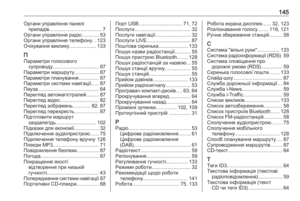 145
145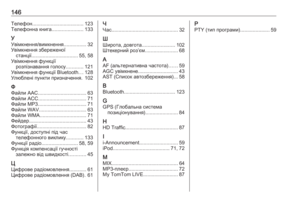 146
146